Исправьте ошибку Netflix F7361-1254, F7121-1331 или F7121-128 в Firefox
Потоковое вещание на Netflix не обязательно должно быть постоянно на ваших телевизорах Smart TV. Вы также можете транслировать и смотреть шоу с помощью веб-браузеров, таких как Mozilla Firefox. Многим людям удобно использовать свои браузеры для открытия Netflix. Это легче, когда они путешествуют или уезжают куда-нибудь за пределами дома.
К сожалению, некоторые ошибки возникают, когда пользователи открывают и транслируют фильмы и шоу на Netflix с помощью браузера Firefox. Некоторые из этих ошибок являются кодами ошибок Netflix. F7361-1254, F7121-1331, а также F7121-128. Узнайте больше об этих проблемах ниже и о том, как устранить и устранить проблему.
Что такое ошибка Netflix F7361-1254
Когда вы видите код ошибки F7361-1254, возможно, проблема связана с расширением вашего браузера. Это предотвращает загрузку Netflix.
Что такое ошибка Netflix F7121-1331
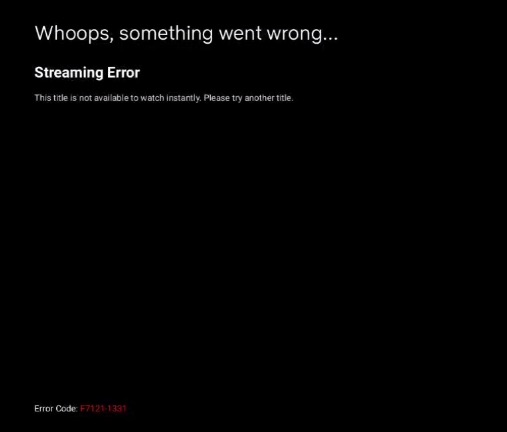
Программы для Windows, мобильные приложения, игры - ВСЁ БЕСПЛАТНО, в нашем закрытом телеграмм канале - Подписывайтесь:)
Ошибка Netflix F7121-1331 может произойти по нескольким причинам. У вас может быть устаревшая версия вашего браузера Firefox, или у вас могут быть повреждены кеш-файлы или файлы cookie.
Что такое ошибка Netflix F7121-128
Код ошибки Netflix F7121-128 аналогичен коду ошибки F7361-1254. Это также проблема с расширениями вашего браузера.
Исправление ошибки Netflix F7361-1254, F7121-1331 или F7121-128 в Firefox
Решение №1 – Отключите расширения браузера Firefox.
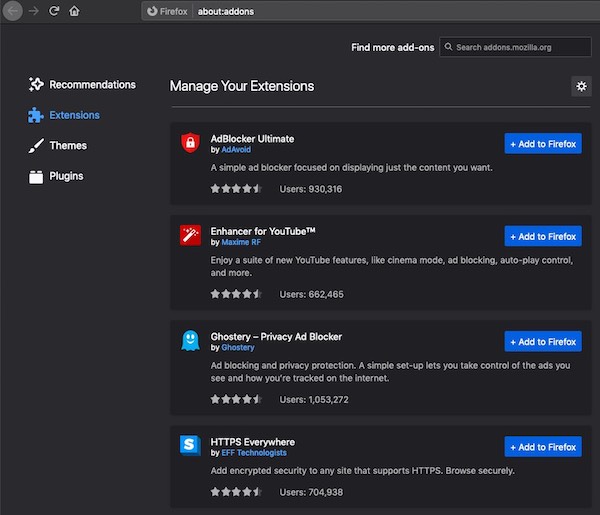 Кредит: Диспетчер Windows
Кредит: Диспетчер Windows
- Запустите браузер Firefox.
- В правом верхнем углу нажмите кнопку меню или трехстрочный значок.
- Выберите Дополнения.
- Щелкните Расширения.
- Найдите Flashblock и переключите его на Disable.
- Искать [email protected] и переключите его на Отключить.
- Теперь снова откройте Netflix.
Решение №2 – Обновите браузер Firefox.
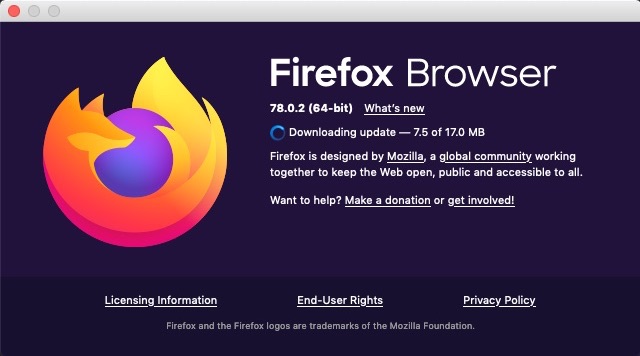 Кредит: Диспетчер Windows
Кредит: Диспетчер Windows
- В правом верхнем углу браузера Firefox нажмите кнопку меню или трехстрочный значок.
- Выберите Справка.
- Щелкните О Firefox.
- Нажмите кнопку «Перезагрузить», чтобы обновить Firefox.
- Дождитесь завершения процесса.
- После перезапуска браузера откройте Netflix и повторите попытку.
Решение №3 – Удалите кеш браузера и файлы cookie.
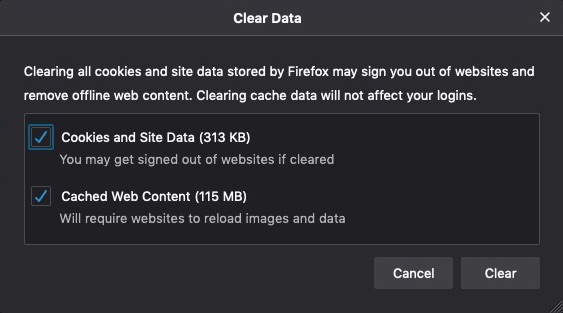 Кредит: Диспетчер Windows
Кредит: Диспетчер Windows
- Нажмите кнопку меню в браузере Firefox.
- Выберите Предпочтения.
- Перейдите в раздел “Конфиденциальность и безопасность”.
- Ищите файлы cookie и данные сайта.
- Щелкните Очистить данные.
- Нажмите Очистить, чтобы удалить все файлы cookie и кеш.
- Теперь попробуйте снова открыть Netflix.
Была ли статья полезной? Дайте нам знать в комментариях ниже.
Программы для Windows, мобильные приложения, игры - ВСЁ БЕСПЛАТНО, в нашем закрытом телеграмм канале - Подписывайтесь:)

